Hướng Dẫn Live Stream Obs Cực Dễ Dàng Và Đơn Giản
Hướng dẫn live stream OBS cực dễ dàng dành cho bạn. Nó mang đến cho bạn những lợi ích gì? Hãy cùng tham khảo bài viết dưới đây để hiểu rõ hơn nhé.
Hướng dẫn live stream OBS luôn là điều khiến nhiều người quan tâm vì trong thời đại công nghệ ngày càng phát triển như ngày nay thì live stream đã là một đóng góp không nhỏ cho sự phát triển này. Một trong những phần mềm được xem là đỉnh nhất trong thị trường này đó chính là live stream OBS. Vậy live stream OBS là gì? Và nó được hoạt động sử dụng như thế nào? Nếu bạn cũng quan tâm đến yếu tố này thì hãy cùng tham khảo ngay bài viết dưới đây nhé.
Livestream bằng OBS là gì?
Để hướng dẫn live stream OBS thì chúng ta cùng tìm hiểu về live stream OBS là gì? OBS có tên đầy đủ là Open Broadcaster Software, với phần mềm này bạn có thể livestream trên máy tính và có thể quay màn hình máy tính. Nó giúp bạn đưa được thông tin cách chân thực nhất và cũng có thể giao lưu như cách live stream thông thường.
Tuy nhiên, Phần mềm này hiện nay được rất nhiều người ưa chuộng nhất vì nó vừa mang đến chất lượng hình ảnh cao kèm theo sự sắc nét cũng như chỉnh sửa được theo ý của người tiêu dùng. Những kèm theo đó là phần mềm được nhiều người biết đến và có thể có rất nhiều người sử dụng đổi lại với những tính năng mạnh mẽ cũng như với nhiều ứng dụng khác nên có thể người tiêu dùng rất khó để biết được tất cả. Nếu bạn cũng chưa biết sử dụng cũng như khai thác hết được tính năng của nó thì hãy theo dõi tiếp bài viết dưới đây nhé, chúng tôi sẽ hướng dẫn live stream OBS chi tiết dành cho bạn. Tuy nhiên để thực hiện được cách này, bạn phải thực hiện tải phần mềm này.
Xem thêm: Phần Mềm Livestream Obs Là Gì? Hướng Dẫn Cách Cài Đặt Và Sử Dụng
Hướng dẫn cách tải live stream OBS
Để thực hiện được cách bước live stream với OBS thì chúng ta cần tải phần mềm này về máy tính:
Bước 1: Hãy truy cập vào trang chính của phần mềm live stream OBSproject.com
Bước 2: Sau đó, bạn sẽ chọn hệ điều hành mà bạn có thể dùng để tải về. Ở bước này, mình sẽ dùng máy tính với Windows mà các bạn có thể thực hiện các thao tác tương tự ngay với trên các máy hệ điều hành khác nhé.
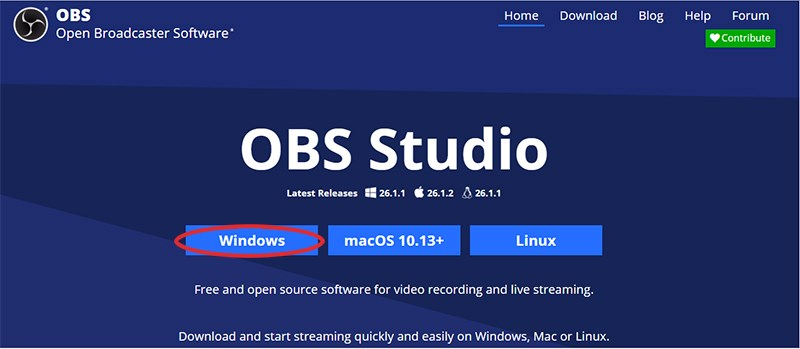
Bước 3: Sau khi tải về, bạn sẽ mở file ngay trong phần đã tải
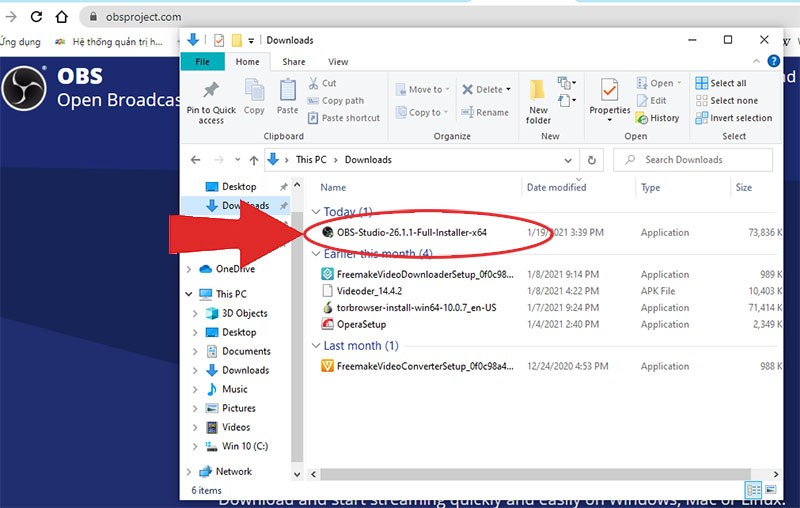
Bước 4: Sau khi đã mở file, bạn sẽ bấm next để bắt đầu mở cài đặt
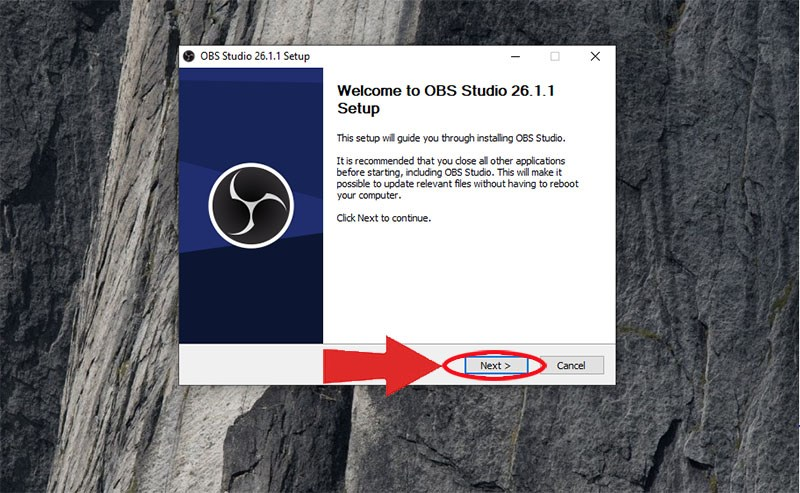
Bước 5: Bước tiếp theo, bạn chọn được thư mục có chứa file đã cài đặt của phần mềm và sau đó nhấn chọn Install
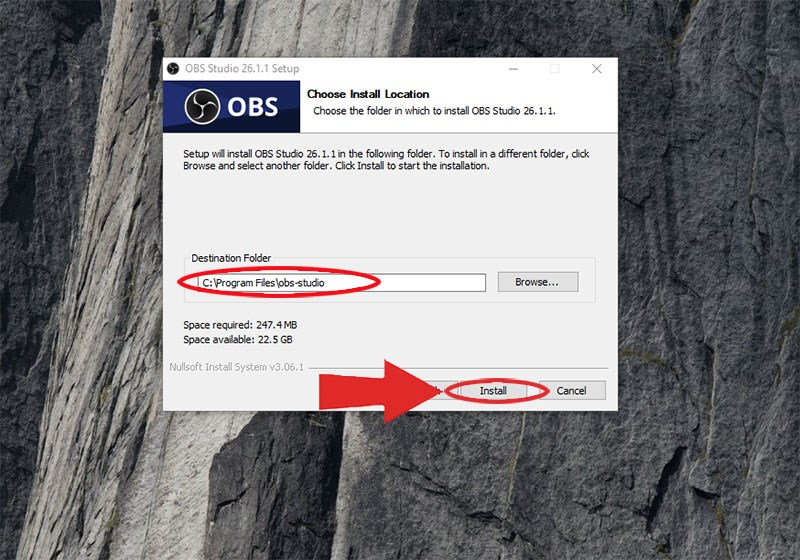
Bước 6: Cuối cùng bạn sẽ nhấn Finish để hoàn thành các bước cài đặt.
Sau khi thực hiện những bước này, thì nó sẽ có biểu tượng ở ngay màn hình chờ và bạn có thể mở lên bất kỳ lúc nào cách nhanh chóng. Nếu trong trường hợp không hiển thị biểu tượng trên màn hình chờ, bạn cũng có thể tìm kiếm bằng cách gõ từ khóa OBS ở thanh tìm kiếm.
Hướng dẫn live stream Facebook bằng OBS
Như các bạn cũng biết, đặc biệt là giới trẻ, Facebook là một trong những mạng xã hội chiếm trọn được nhiều tình cảm cũng như là mạng xã hội được người tiêu dùng quan tâm rất nhiều. Trong những năm gần đây, trên mạng xã hội đã xuất hiện live stream theo nhiều chủ đề để có thể chia sẻ hoặc có thể giúp những cửa hàng bán hàng được nhanh hơn. Nếu bạn chưa biết sử dụng tính năng live stream OBS thì dưới đây là những bước hướng dẫn live stream OBS:
Hướng dẫn nhanh cách livestream Facebook bằng OBS
Đầu tiên sẽ mở phần mềm OBS trên máy tính -> Chọn vào biểu tượng dấu + ngay tại mục Sources -> Tiếp theo chọn Display Capture -> Điền tên vào ngay phần Create new -> Sau đó chọn OK -> Nhấn chọn Settings -> Kiếm và chọn Stream -> Nhấn Service là Facebook Live -> Tiếp theo sẽ tạo buổi phát trực tiếp ngay trên Facebook -> Sau đó sẽ sao chép tại mục Khóa luồng và dán vào phần Stream Key -> Sau khi xong sẽ nhấn chọn OK -> Để bắt đầu thì nhấn chọn Start Streaming -> Khi đó bạn có thể bắt đầu live.
Hướng dẫn sử dụng OBS live stream Facebook chi tiết
Bước 1: Bạn sẽ mở phần mềm OBS ngay trên màn hình chờ hoặc thanh tìm kiếm, ở tại mục Sources -> Bạn sẽ nhấn chọn biểu tượng dấu +
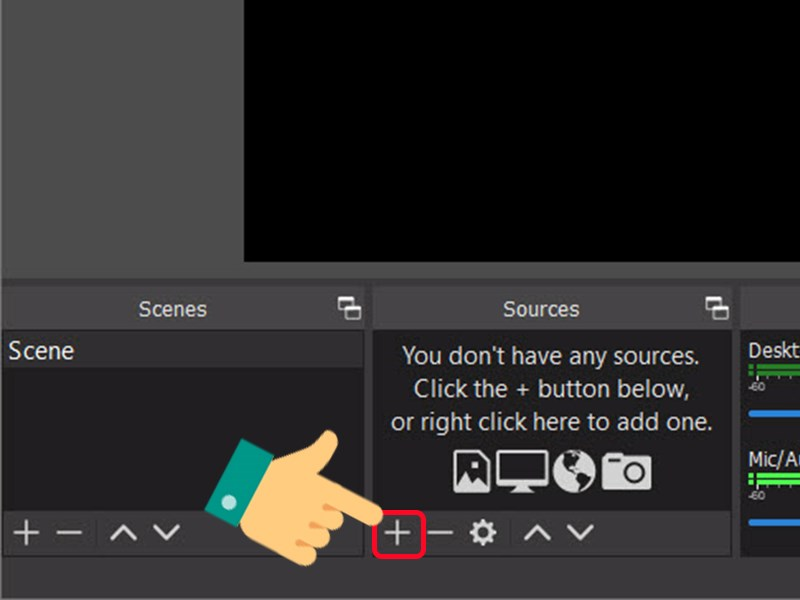
Ở phần mềm này có các tùy chọn:
- Image Slideshow: Sẽ giúp Live stream slideshow lên Facebook.
- Game Capture: Live stream với màn hình game.
- Video Capture Device: Live stream kèm theo webcam.
- Windows Capture: Live stream ở một cửa sổ ứng dụng, mục này có thể áp dụng khi bạn muốn live stream video, phim hoặc có thể thực hiện với các thao tác trên một cửa sổ nhất định nào đó.
Bước 2: Sau đó sẽ nhấn vào Display Capture
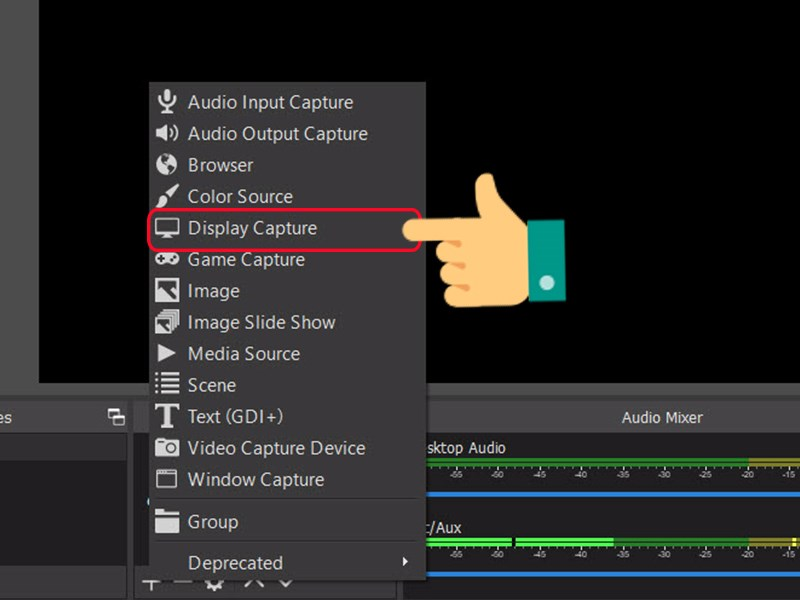
Bước 3: Sau đó sẽ có cửa sổ mới hiện lên và bạn có thể đặt tên theo nhu cầu bằng cách nhấn vào chọn Create new và sẽ nhập tên bạn muốn -> Nhấn OK.
Bước 4: Cuối cùng nó sẽ hiển thị màn hình live stream trên OBS và bạn sẽ nhấn chọn OK.
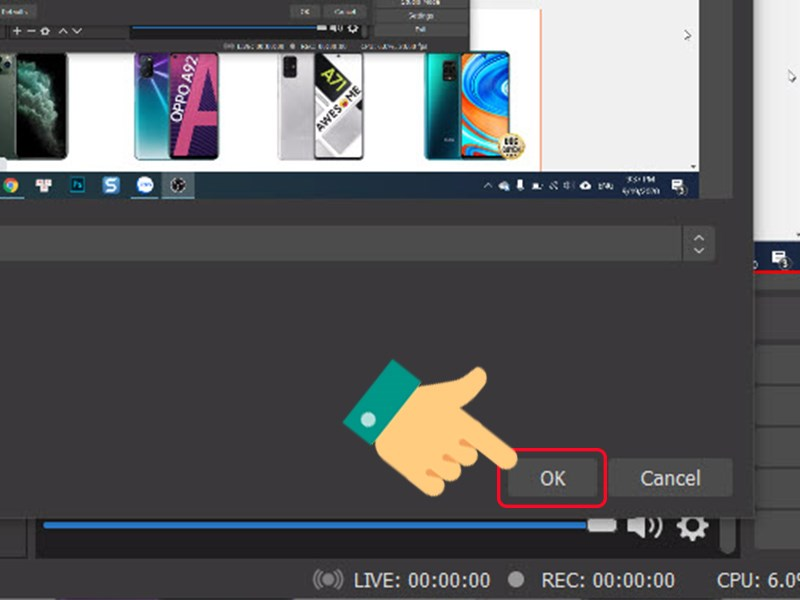
Bước 5: Tiếp theo, bạn sẽ nhấn chọn Settings
Bước 6: Bạn sẽ nhấn chọn vào Stream ở ngay danh sách được hiển thị bên trái. Ngay tại mục Service, bạn sẽ chọn Facebook Live -> và sẽ Nhấn Get Stream Key.
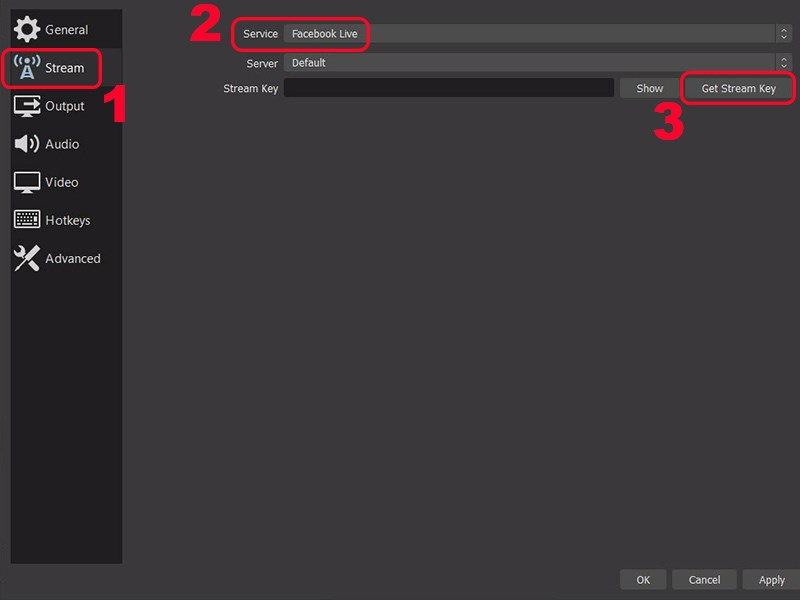
Bước 7: Cuối cùng, giao diện của Facebook sẽ hiện ra, và bạn có thể thực hiện buổi live stream của mình.
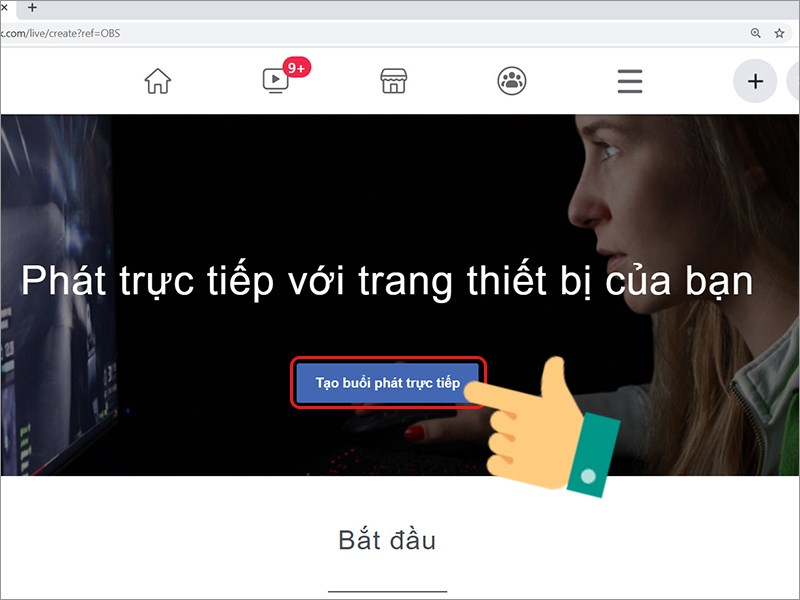
Bước 8: Bạn sẽ kéo xuống dưới cùng để chọn Sao chép tại mục khóa luồng
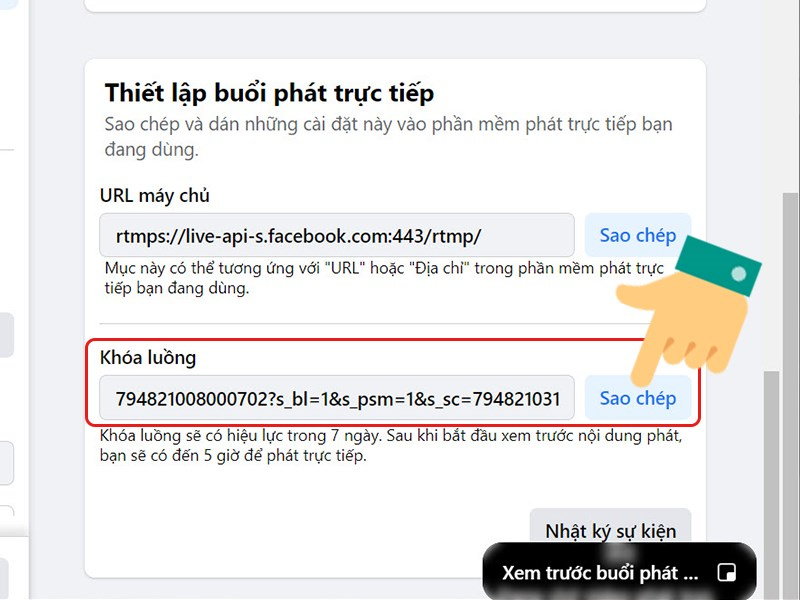
Bước 9: Bạn sẽ Dán Khóa luồng ở phía trên vào ngay mục Stream Key -> Nhấp chọn Apply -> cuối cùng nhấn OK.
Bước 10: Sau đó, nhấn chọn Start Streaming ở ngay trong giao diện phần mềm để giúp tiến hành phát live stream trên Facebook.
Bước 11: Bạn có thể chọn tiêu đề để có thể dễ dàng nhận biết và nội dung livestream -> Sau đó nhấn chọn Phát trực tiếp
Bước 12: Tại bước này, bạn cũng có thể lên lịch để phát video cách chính xác nhất bằng cách nhấn chọn vào Lên lịch phát video trực tiếp -> Sau đó bạn hãy thiết lập được thời gian phát video.
Bước 13: Để có thể dừng phát video trực tiếp tại trên Facebook, bạn sẽ nhấn vào nút Kết thúc video trực tiếp ngay trong giao diện có kết nối với phiên phát trực tiếp của Facebook. Hoặc có thể nhấn nút Stop Streaming, Stop Recording ngay trên phần mềm OBS để có thể kết thúc buổi live stream
Với những bước đơn giản đã giúp cho bạn có được buổi live stream thú vị hơn và mang đến nhiều lợi ích cho bạn hơn cũng như thuận tiện hơn cho công việc cũng như có thể giao lưu với bạn bè nhiều hơn. Vậy với tính năng live stream OBS này mang lại cho bạn những lợi ích nào?
Những lợi ích khi sử dụng livestream bằng OBS
Sau khi tham khảo về cách hướng dẫn live stream OBS, thì những lợi ích nó mang lại cũng là điều được nhiều khách hàng quan tâm. Dưới đây là những lợi ích mà live stream OBS mang lại:
- Tiếp cận được nhiều đối tượng bạn mong muốn: Nếu bạn là một trong những nhà kinh doanh lớn hay bán hàng online thì khách hàng tiềm năng luôn là điều quan trọng nhất. Với cách live stream này sẽ giúp bạn dễ dàng tìm được nguồn khách hàng tiềm năng hơn.
- Chia sẻ rộng rãi thông tin: Với cách này bạn có thể dễ dàng chia sẻ được những thông tin về sản phẩm của mình hơn.
- Chuyên nghiệp hơn: Với phần mềm live stream OBS này sẽ giúp bạn trở lên chuyên nghiệp hơn mỗi khi live cũng như giúp bạn có được thước live hoàn chỉnh nhờ hình ảnh sắc nét, rõ ràng và chân thực nhất.
- Có thể sử dụng ở nhiều nền tảng khác nhau: Không chỉ với Facebook, mà OBS còn có thể được thực hiện thêm ở nhiều nền tảng mạng xã hội khác nhau như youtube,...
- Có thể lưu video ở chất lượng cao: Không giống như những ứng dụng khác, OBS sẽ cho bạn lưu được những thước video rõ nét không hề kém cạnh khi đã ở trên live. Bạn có thể xem lại được những thước video đó rõ nét nhất.
Trên đây là các bước hướng dẫn live stream OBS chi tiết nhất dành cho bạn. Với những bước này bạn có thể thực hiện dễ dàng tại nhà, tuy nhiên nếu bạn muốn có được buổi livestream hoàn hảo nhất, có thể tiếp cận đến nhiều đối tượng nhất thì hãy liên hệ ngay với Phúc Thành Nhân - Tại đây chúng tôi sẽ cung cấp cho bạn dịch vụ livestream và chúng tôi đảm bảo sẽ mang đến cho bạn được buổi livestream thành công nhất. Hãy liên hệ ngay với chúng tôi khi có nhu cầu để được hỗ trợ.
CÔNG TY TNHH THƯƠNG MẠI DỊCH VỤ KT PHÚC THÀNH NHÂN
Trụ Sở: 205 Đường Lê Lâm, Phường Phú Thạnh, Quận Tân Phú, TPHCM
Chi Nhánh Hà Nội: Số 35 Ngách 11 Ngõ 1295 Đường Giải Phóng, P. Thịnh Liệt, Q. Hoàng Mai, Hà Nội.
Hotline/Zalo/Viber: 0906.462.906 – 0903.154.299 (Mr Hiếu)
Email: hieuvo@phucthanhnhan.vn
M: 0909.216.522 ( Ms Nhị) - E: nhidang@phucthanhnhan.vn
M: 0932.763.196 ( Ms Khiết) - E: khiettran@phucthanhnhan.vn
Website công ty: www.phucthanhnhan.com - www.phucthanhnhan.vn

Standee Điện Tử Là Gì? Cấu Tạo, Ưu Điểm Và Ứng Dụng
Standee điện tử là gì? Standee điện tử là giải pháp quảng cáo hiện đại với màn hình LED sắc nét, khả năng hiển thị đa dạng nội dung từ hình ảnh đến video.

Tại Sao Lấy Ngày 10/3 Là Ngày Giỗ Tổ? Lịch Sử Và Ý Nghĩa Của Ngày Giỗ Tổ
Tại sao lấy ngày 10/3 là ngày Giỗ Tổ? Hằng năm ngày 10/3 Âm lịch được coi là ngày Giỗ Tổ, ngày tưởng nhớ công ơn dựng nước của các Vua Hùng.

Gợi Ý Các Trò Đùa Ngày Cá Tháng 4: Niềm Vui Bất Tận Cho Bạn Và Người Thân
Ngày Cá tháng Tư (1/4) là dịp hoàn hảo để trêu chọc bạn bè, người thân một cách vui vẻ nhưng không gây hại. Dưới đây là một số gợi ý các trò đùa ngày cá tháng 4 mà bạn có thể thử.

Cá Tháng Tư Là Gì? Những Điều Thú Vị Về Ngày Cá Tháng Tư
Cá Tháng Tư là gì? Khám phá nguồn gốc, ý nghĩa và những trò đùa vui nhộn trong ngày Cá Tháng Tư. Cùng tìm hiểu những câu chuyện thú vị và cách mọi người trên thế giới kỷ niệm ngày đặc biệt này!

Lễ Khánh Thành Có Những Gì? Những Điều Đặc Biệt Cần Biết
Cùng Phúc Thành Nhân khám phá chi tiết về lễ khánh thành, ý nghĩa và các nghi thức quan trọng trong buổi lễ. Tìm hiểu quy trình tổ chức, những hoạt động thường có và cách chuẩn bị cho một sự kiện khánh thành thành công và ấn tượng.

Nghi Lễ Cắt Băng Khánh Thành: Ý Nghĩa Và Quy Trình Tổ Chức
Nghi lễ cắt băng khánh thành là sự kiện quan trọng đánh dấu sự khởi đầu mới của một công trình, doanh nghiệp. Tìm hiểu ý nghĩa, quy trình tổ chức chuyên nghiệp và những lưu ý để buổi lễ diễn ra trang trọng, thành công.
Copyright © 2021. Bản quyền 2011- 2025 Phuc Thanh Nhan Events & Media. All Rights Reserved | Designed and Developed by websieutot.com









